制作启动盘制作图文教程
- 时间:2017年01月30日 17:30:08 来源:魔法猪系统重装大师官网 人气:14635
现在使用U盘装系统的小伙伴越来越多,因为U盘装系统简单又方便又快捷。但用U盘来安装系统是很简单,想来大家也都会吧,今天小编就先为大家介绍系统之家U盘制作启动盘的方法吧。
系统之家U盘启动盘制作工具是一款非常出色的U盘启动盘制作工具,适用于广大用户,能够做到人人都会U盘装系统! 也是大家安装系统的首选,如果您想追上潮流,可以跟着小编学习起来哦。
建议:在使用系统之家制作系统之家u盘启动盘前,准备一个存储空间大于4G的u盘。
第一步:点击打开下载并且安装好的系统之家版U盘制作启动盘工具,选择“默认模式”,点击“开始制作”。如下图所示:
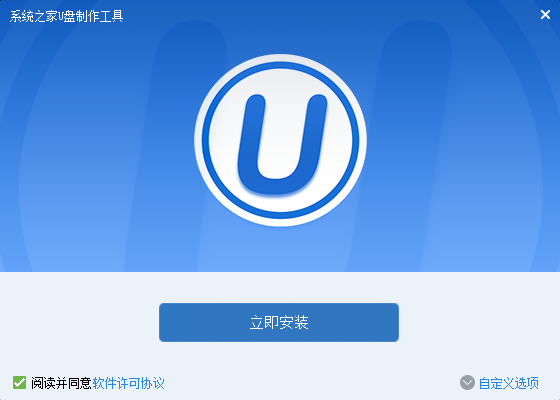
制作启动盘截图(1)
第二步:在弹出的警告窗口点击“确定”。如下图所示:
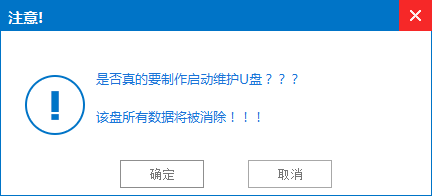
制作启动盘截图(2)
第三步:耐心等待制作过程,此操作可能需要几分钟。如下图所示:
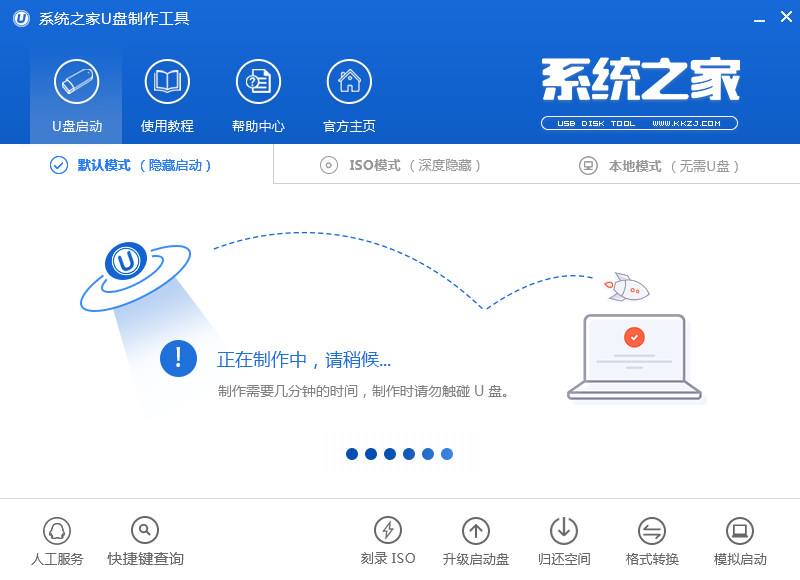
制作启动盘截图(3)
第四步:制作完成后会提示是否模拟启动,点击“是”。如下图所示:
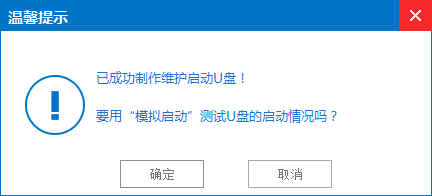
制作启动盘截图(4)
第五步:电脑模拟器可成功启动即系统之家制作U盘启动盘成功,安装ctrl+alt释放鼠标,点击关闭窗口即可。如下图所示:
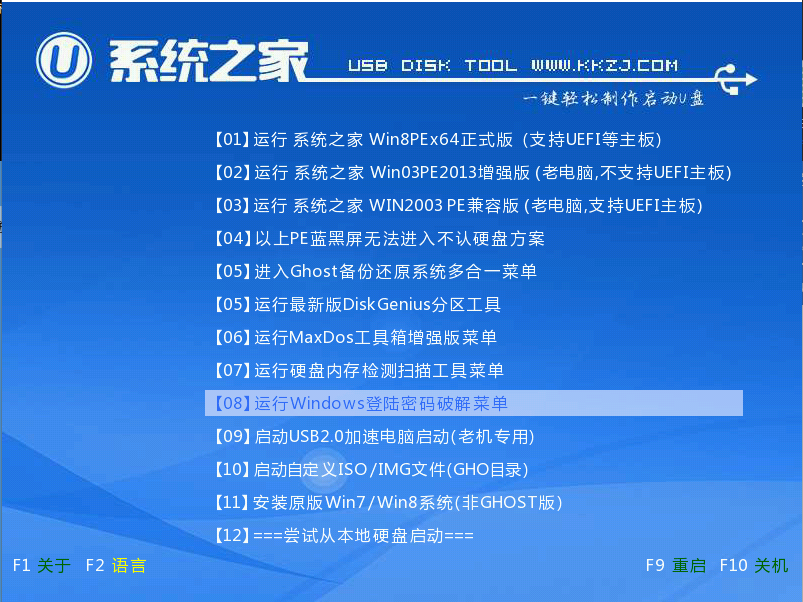
制作启动盘截图(5)
以上就是系统之家制作启动盘使用教程,有不懂的如何使用系统之家制作启动盘的用户,可以尝试以上的系统之家制作启动盘使用教程操作看看,希望以上的系统之家做U盘启动盘教程可以给大家带来更多的帮助。
制作U盘启动盘,制作启动盘,U盘制作启动盘,做U盘









